-
【记录】使用远程SSH配置d2l环境(含装pytorch,同时适用于本地anaconda)
前言
记录一下如何利用使用命令行进行anaconda配置 d2l环境、pytorch并进行训练深度学习模型。
一、从创建新环境开始
如果是本地直接装一个 anaconda 软件就行,如果是像我样使用 SSH 远程连接服务器进行操作,建议服务器上安装一个 miniconda。conda中创建一个新环境的命令是:
conda create --name env_name(你的环境名字) python=3.8 # 创建指定python版本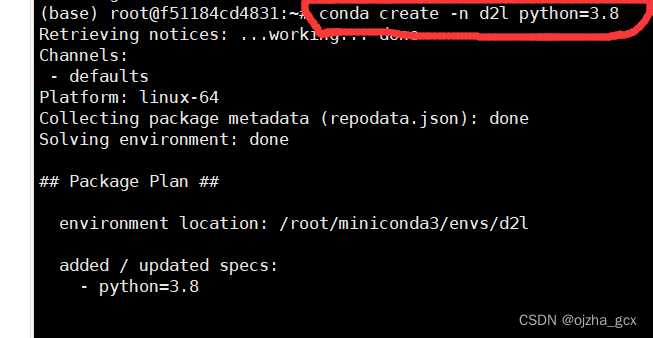
无脑y就是了

使用conda info --envs可以查看环境,可以看到我们已经创建好一个名叫 d2l 的新环境了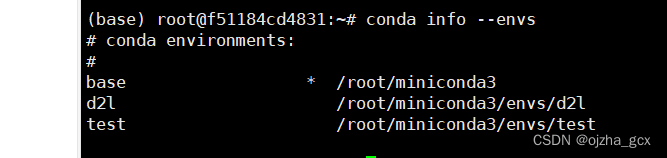
使用conda actiavte d2l进入这个新环境中

二、使用步骤
1.安装pytorch
首先我们要查看一下我们显卡所支持的CUDA版本,在命令行输入
nvidia-smi,然后图中画框的地方就可以看到我们显卡的CUDA支持版本,我这里这块 RTX 4090 最高支持 12.2 的 CUDA。

首先我们需要在torch官网中查看一下对应的torch版本。我选了中间的 CUDA 12.1 进行安装,将
pip install torch==2.2.2 torchvision==0.17.2 torchaudio==2.2.2 --index-url https://download.pytorch.org/whl/cu121这行复制下来。
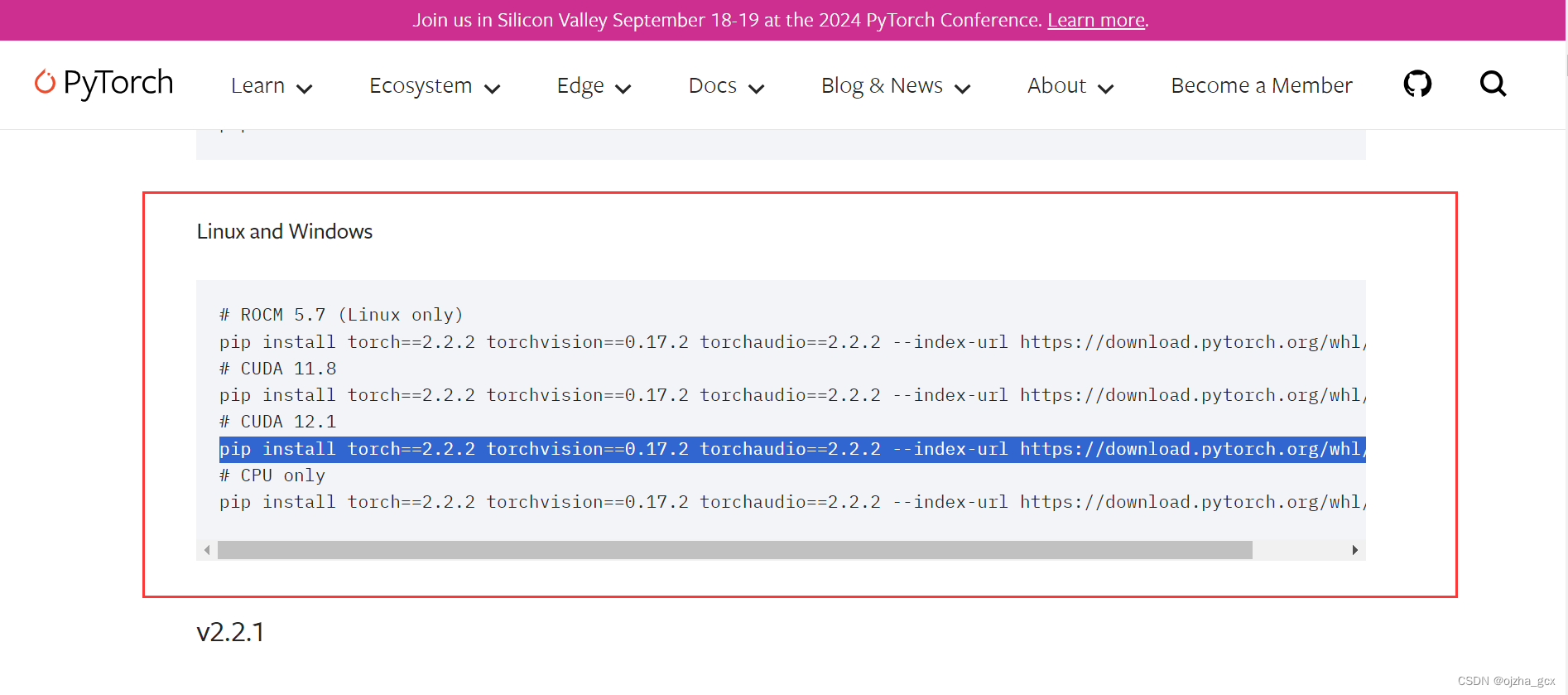
直接粘贴到命令行运行就行,然后就开始框框下载了。

安装完之后就会显示 successfully 巴拉巴拉:

以防万一,我们输入pip list检查一下是不是真的装上了:

2.安装 d2l 包
我这里是使用
pip install d2l==0.17.6 -i https://pypi.mirrors.ustc.edu.cn/simple安装 0.17.6 版本的 d2l 包。

同理使用pip list检查一下,可以看到是安装成功的
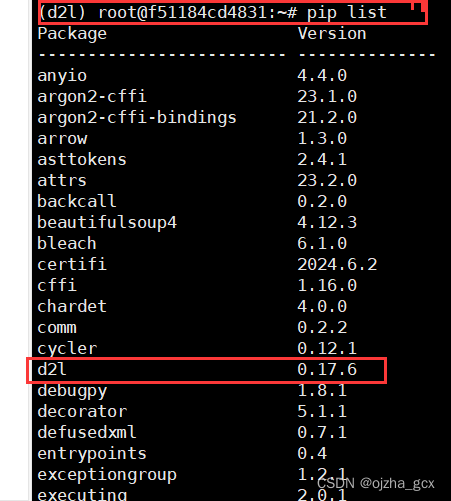
同时推荐用pip install jupyter -i https://pypi.mirrors.ustc.edu.cn/simple安装一下jupyter notebook,毕竟mu神视频一直用得是jupyter,也挺好使。
3.安装其他包
还是使用
pip install pack_name -i https://pypi.mirrors.ustc.edu.cn/simple的格式安装你的代码所需要的其他包4.使用jupyter notebook
输入
jupytet notebook或者是,其中这个root是我在远程服务器的容器名称
jupyter notebook --allow-root进入jupyter界面之后就是这样:
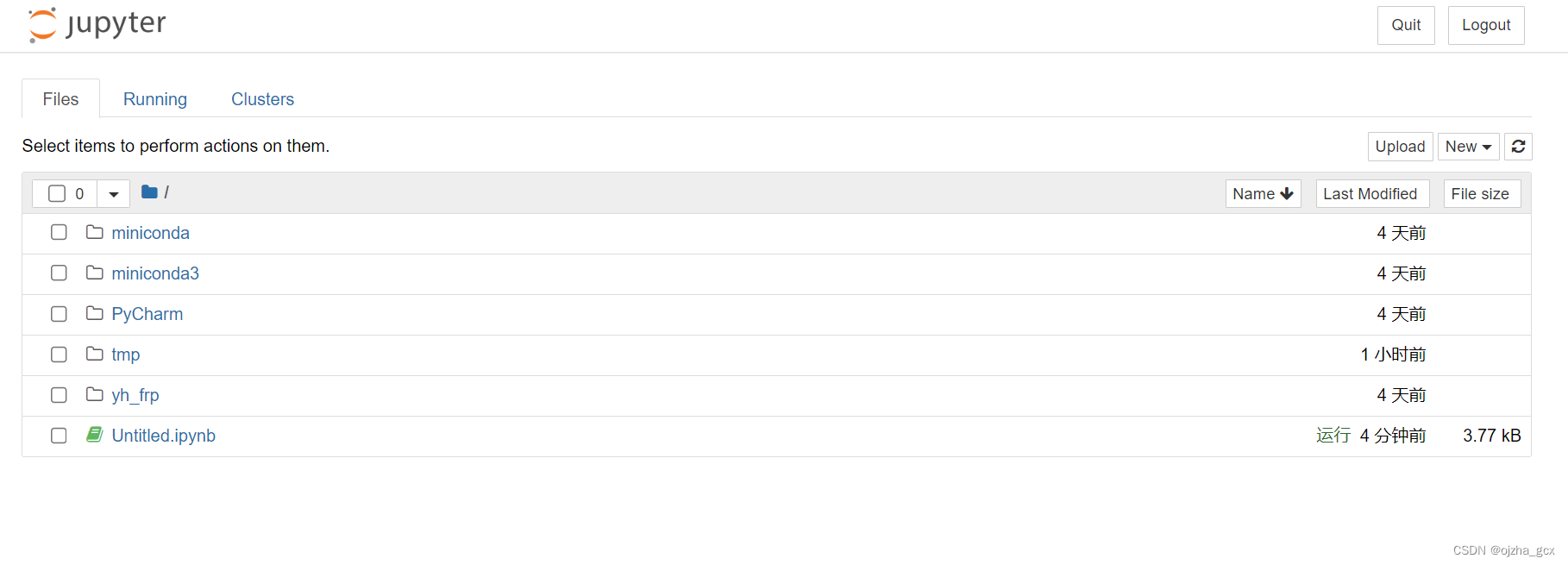
-
相关阅读:
使用海伦公式求三角形面积C++
Docker(二)—— 镜像的常用命令
Kubernetes 上运行有状态应用的最佳实践 k8s
投资 3DEXPERIENCE® WORKS 的 10 大理由
蓝牙HID——将android设备变成蓝牙鼠标/触控板(BluetoothHidDevice)
Linux常用命令笔记(以Ubuntu为例)
项目成本管理
Ajax-正则的使用
视频教程 | Demo演示视频上线,几分钟了解一个长安链使用技巧
qt中json类
- 原文地址:https://blog.csdn.net/ojzha/article/details/139745141